Napraw błąd systemowy odtwarzacza Nox
Opublikowany: 2022-12-21
Odtwarzacz Nox to emulator Androida, który pomaga użytkownikowi stymulować urządzenia z Androidem na komputerze PC lub laptopie. Odbywa się to po to, aby użytkownik mógł przetestować aplikacje na różnych urządzeniach i poznać, jak funkcje wyglądają i działają. Odtwarzacz Nox jest używany głównie do grania w gry na większym ekranie w celu uzyskania lepszych wrażeń. Jakość gry poprawia się na komputerze PC lub laptopie ze względu na procesory ze względu na mniejsze opóźnienia. Odtwarzacz Nox to całkowicie darmowe narzędzie zapewniające potężne wrażenia z gry. Ale błędy systemowe Nox są również powszechne i zakłócają grę. W tym artykule omówimy wszystkie możliwe błędy, które może napotkać Twój odtwarzacz Nox, oraz sposoby ich rozwiązania.

Zawartość
- Jak naprawić błąd systemowy odtwarzacza Nox
- Funkcje odtwarzacza Nox
- Jak naprawić awarię aplikacji instalacyjnej Nox
- Rozwiązania błędów systemowych Nox
- Błąd 1: Uruchomienie systemu nie powiodło się, skontaktuj się z obsługą klienta
- Błąd 2: Odtwarzacz Nox utknął na 99% podczas ekranu ładowania
- Błąd 3: Błąd 1006
- Błąd 4: Błąd 1020
- Błąd 5: Błąd 1005
- Błąd 6: Nie można połączyć się z Internetem w Nox Player
- Błąd 7: Nox Player przestał działać
- Błąd 8: Nie można uzyskać nazwy aplikacji, nie udało się zapisać
- Błąd 9: wymagane jest uwierzytelnianie Google Play
- Błąd 10: Błąd maszyny wirtualnej odtwarzacza Nox
- Jak grać w gry na Androida na Nox za pomocą komputera
Jak naprawić błąd systemowy odtwarzacza Nox
Kontynuuj czytanie, aby szczegółowo poznać rozwiązania problemu z błędem systemu Nox.
Funkcje odtwarzacza Nox
Nox Player ma wiele niesamowitych funkcji, takich jak:
- Odtwarzacz Nox często aktualizuje się, aby naprawić błędy.
- Przeważnie działa bez awarii.
- Obsługuje głównie wszystkie gry na Androida na twoim laptopie / komputerze.
- Odtwarzacz Nox działa płynnie zarówno w systemach Windows, jak i Mac.
- Odtwarzacz Nox obsługuje również joysticki, bloki graficzne/szkicowe itp.
- Jest zbudowany na niestandardowej maszynie wirtualnej.
Mimo że odtwarzacz Nox ma tak wiele funkcji i twierdzi, że jest najlepszym emulatorem Androida, aplikacja nadal napotyka błędy, które mogą niepokoić użytkownika i zakłócać jego wrażenia z gry.
Jak naprawić awarię aplikacji instalacyjnej Nox
Czasami nawet zainstalowanie aplikacji odtwarzacza Nox może spowodować błąd, ponieważ system ogranicza jej instalację. Wykonaj poniższe czynności, aby rozwiązać ten błąd związany z niepowodzeniem instalacji aplikacji Nox.
1. Kliknij ikonę Mój komputer na pasku bocznym odtwarzacza Nox .
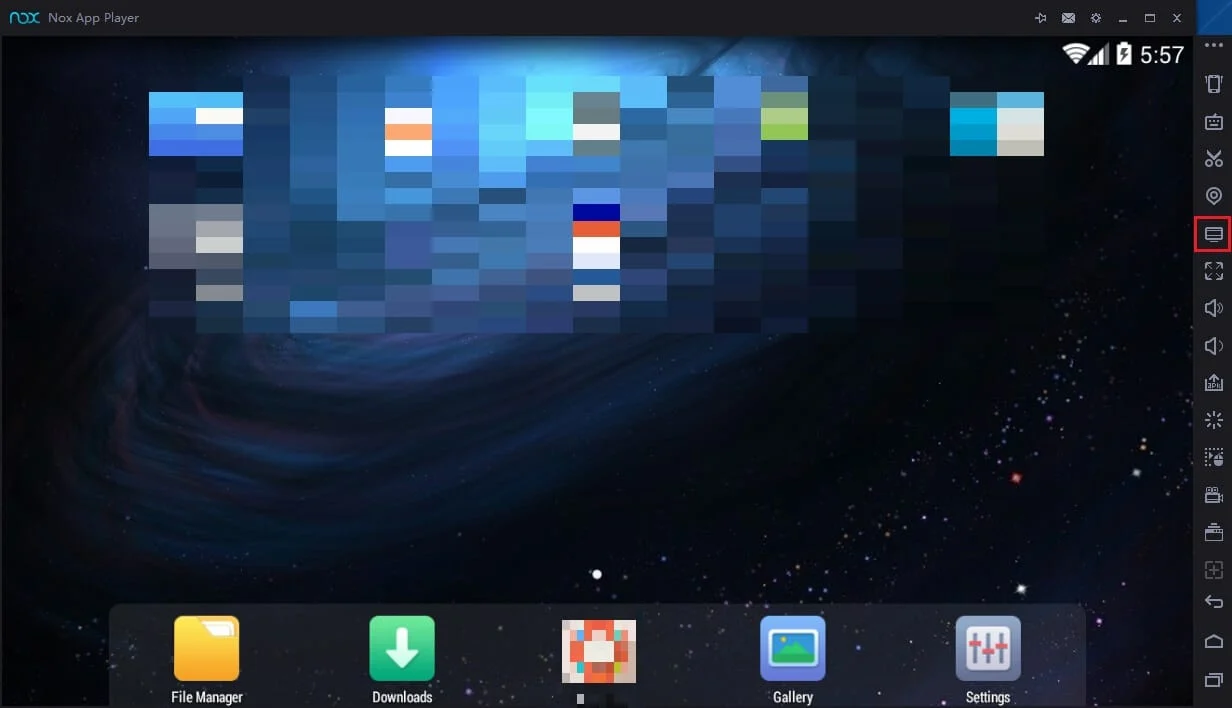
2. Następnie kliknij Importuj plik .
3. Teraz otwórz Lokalny folder udostępniony .
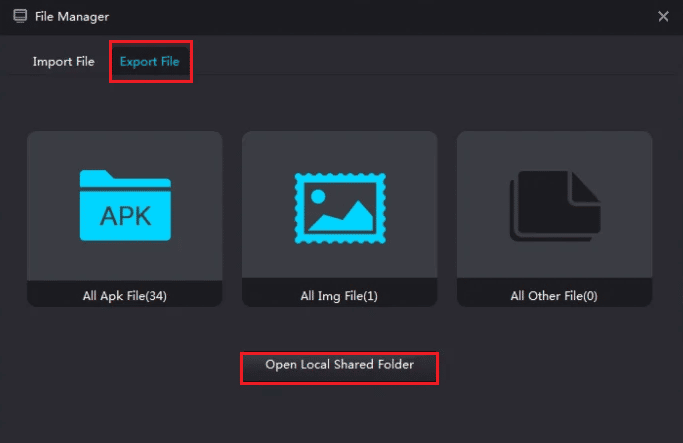
4. Następnie przejdź do folderu nadrzędnego Moje dokumenty.
5. Teraz kliknij prawym przyciskiem myszy Moje dokumenty.
6. Następnie kliknij Właściwości.
7. Następnie kliknij Lokalizacje
8. Teraz wybierz Przywróć domyślne i kliknij OK.
9. Na koniec zrestartuj odtwarzacz Nox .
Przeczytaj także: 5 sposobów naprawy silnika Bluestacks nie uruchamia się
Rozwiązania błędów systemowych Nox
Poniżej znajduje się lista błędów odtwarzacza Nox i ich rozwiązania.
Błąd 1: Uruchomienie systemu nie powiodło się, skontaktuj się z obsługą klienta
Ten błąd występuje, gdy system nie pozwala na uruchomienie odtwarzacza Nox. Może to być spowodowane tym, że masz inne emulatory Androida zainstalowane na swoim laptopie lub komputerze, więc będziesz musiał je odinstalować. Poniższe kroki pomogą w dalszym rozwiązaniu problemu:
1. Otwórz folder o nazwie Program Files.
Uwaga: Jeśli pracujesz w 64-bitowym systemie Windows, będziesz musiał otworzyć folder o nazwie Program Files (x86).
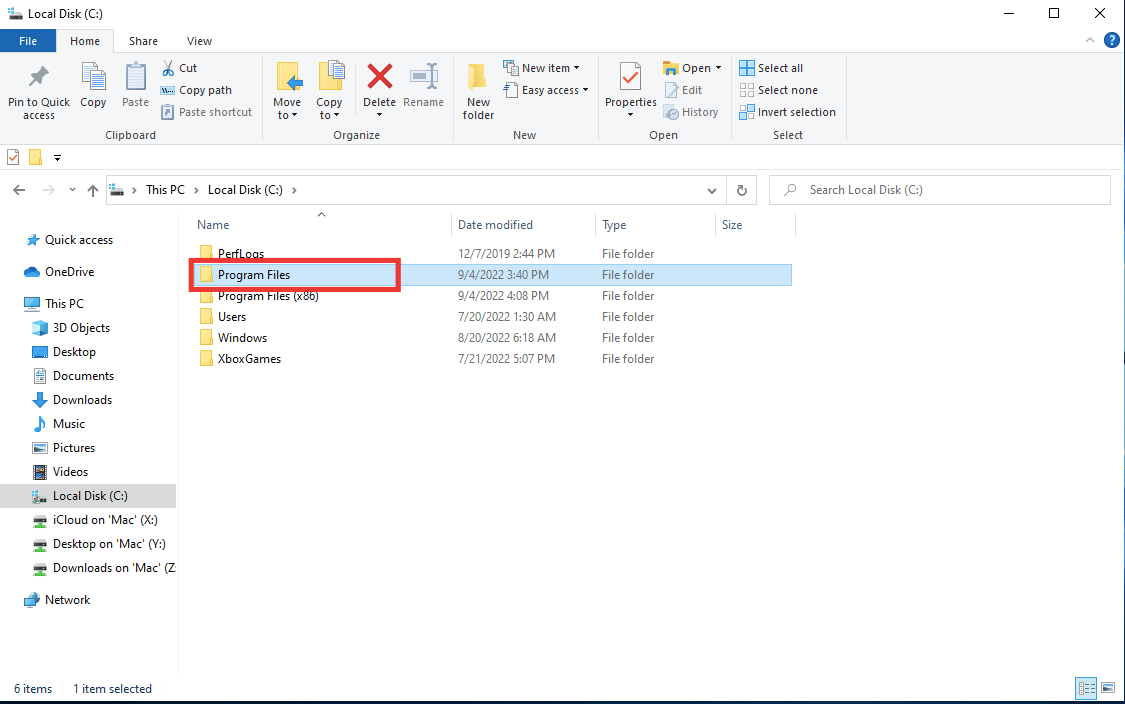
2. Następnie przejdź do folderu BigNox.
3. Teraz otwórz folder BigNox, zlokalizuj plik uninst i kliknij go dwukrotnie.
4. Na koniec uruchom ponownie aplikację odtwarzacza Nox.
Uwaga: jeśli odtwarzacz Nox nadal nie został naprawiony, spróbuj wyłączyć zaporę ogniową, a następnie ponownie uruchomić aplikację odtwarzacza Nox. Jeśli nie wiesz, jak wyłączyć Zaporę systemu Windows Defender, nasz przewodnik Jak wyłączyć Zaporę systemu Windows 10 pomoże Ci to zrobić.
Błąd 2: Odtwarzacz Nox utknął na 99% podczas ekranu ładowania
Jest to najczęstszy błąd napotykany przez użytkowników. Ten błąd pojawia się, gdy system utrudnia korzystanie z technologii wirtualizacji. Aby uruchomić odtwarzacz Nox, musisz włączyć technologię wirtualizacji. Aby sprawdzić, czy VT jest włączony, czy nie, otwórz polecenie uruchomienia i wyszukaj dxdiag , aby poznać szczegóły BIOS-u w twoim systemie
oni. Aby naprawić błąd, wykonaj poniższe czynności:
1. Uruchom ponownie komputer, aby otworzyć BIOS .
2. Następnie otwórz menu systemu BIOS, naciskając jednocześnie klawisz Delete , klawisz F1 lub klawisze ALT + F4 , w zależności od systemu.
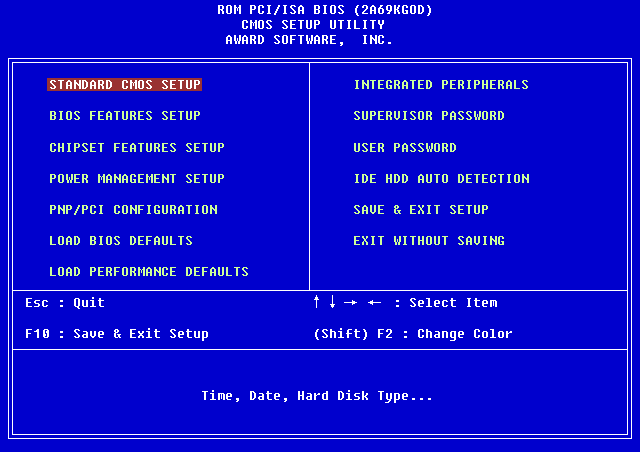
3. Teraz otwórz podmenu Procesor .
Uwaga: Zestawy procesorów mogą być ukryte w Zaawansowanej konfiguracji procesora .
4. Włącz Intel VT lub AMD-V w zależności od marki procesora.
5. Następnie włącz Intel VTd lub AMD IOMMU , jeśli to możliwe.
Uwaga: są one używane do przekazywania PCI.
6. Następnie kliknij Zapisz i wyjdź .
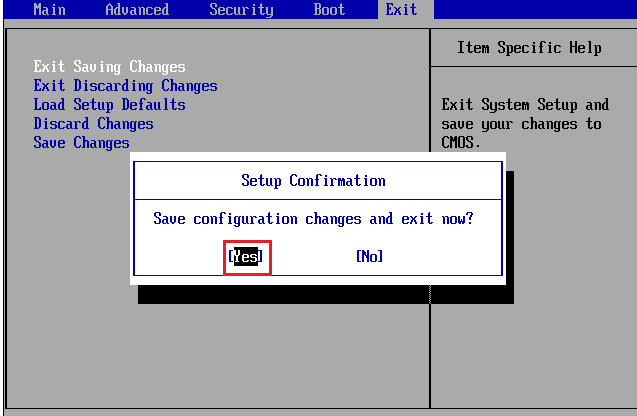
7. Wyłączyć system i odłączyć zasilanie .
8. Na koniec włącz system i uruchom odtwarzacz Nox .
Przeczytaj także: Napraw kod błędu systemowego 1231 w systemie Windows 10
Błąd 3: Błąd 1006
Błąd 1006 oznacza, że z jakiegoś powodu odtwarzacz Nox musi się zrestartować. Ten błąd można łatwo naprawić, sprawdzając, czy masz najnowszą wersję odtwarzacza Nox pod kątem ewentualnych błędów lub aktualizując lub degradując, aby znaleźć sterownik graficzny zgodny z Nox. Ale jeśli to rozwiązanie nie działa tutaj, jest inne rozwiązanie, aby naprawić ten błąd systemu Nox.
1. Najpierw otwórz menedżera wielu instancji Nox .
2. Następnie kliknij Ustawienia .
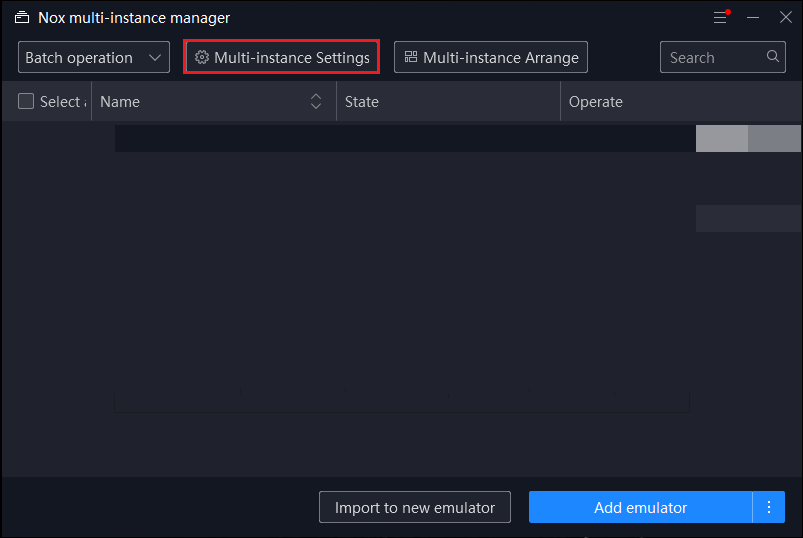
3. Wybierz tryb renderowania grafiki i spróbuj zmienić opcje.
Uwaga: wypróbuj obie opcje: OpenGL i DirectX .
4. Następnie zapisz i ponownie uruchom Nox Player.
Błąd 4: Błąd 1020
Jest to błąd, który mówi, że nie udało się uruchomić maszyn wirtualnych. Aby naprawić błąd, wykonaj następujące kroki:
1. Najpierw uruchom ponownie komputer .
2. Następnie kliknij prawym przyciskiem myszy aplikację Nox na ekranie i wybierz opcję Otwórz lokalizację pliku .
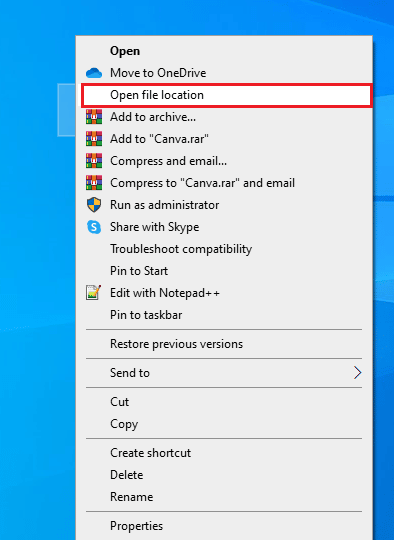
3. Teraz kliknij Nox na pasku adresu, aby wrócić do folderu Nox.
4. Następnie zlokalizuj folder NOXVM .
5. Kliknij prawym przyciskiem myszy ikonę NOXVM i uruchom ją jako administrator.

Przeczytaj także: Napraw interfejs VirtualBox ma aktywne połączenia Komunikat o błędzie
Błąd 5: Błąd 1005
Odtwarzacz Nox zgłasza ten błąd, gdy sterownik graficzny nie jest aktualizowany. Wykonaj poniższe czynności, jeśli problem występuje pomimo najnowszej wersji sterownika karty graficznej:
1. Najpierw otwórz Menedżera wielu instancji.
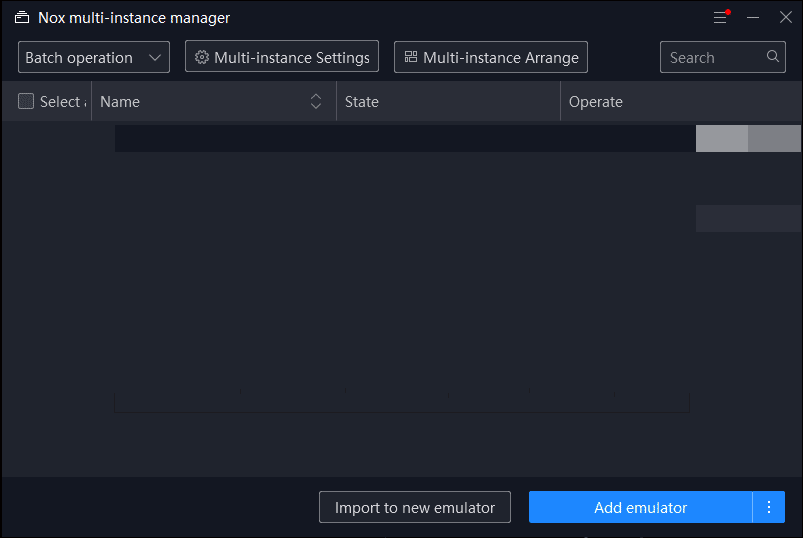
2. Następnie wybierz ustawienia systemowe reprezentowane przez ikonę koła zębatego .
3. Teraz otwórz tryb renderowania grafiki OpenGL i wybierz Wysoka w Ustawieniach wydajności .
4. Na koniec kliknij Zapisz ustawienia , a następnie Uruchom ponownie Nox Player.
Błąd 6: Nie można połączyć się z Internetem w Nox Player
Ten błąd może wystąpić, jeśli router nie działa prawidłowo lub system nie jest podłączony do Internetu. Jeśli system jest podłączony, a aplikacje w Nox Player nie działają, spróbuj wykonać poniższe czynności, aby rozwiązać problem:
1. Wyłącz Wi- Fi w Nox i korzystaj z danych mobilnych .
2. Podłącz kabel internetowy i uruchom ponownie komputer .
3. Następnie utwórz nową instancję i sprawdź, czy ta konkretna instancja może połączyć się z Internetem.
4. Spróbuj użyć VPN , jeśli nic nie działa.
Jeśli dana aplikacja nie łączy się z Internetem, wykonaj poniższe czynności:
1. Naciśnij klawisz Windows , wpisz cmd , a następnie kliknij Uruchom jako administrator .
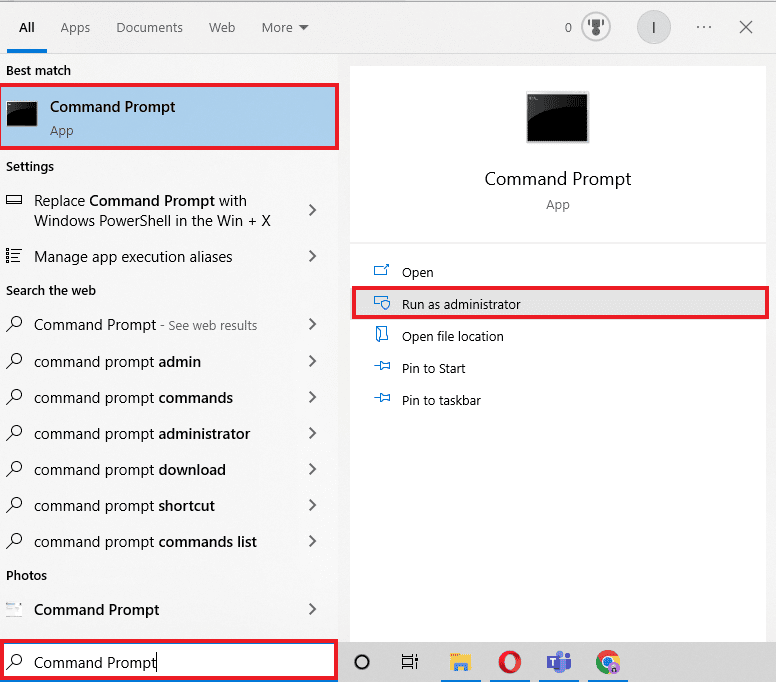
2. Teraz wpisz komendę netsh winsock reset i naciśnij klawisz Enter .

3. Na koniec uruchom ponownie komputer .
Błąd 7: Nox Player przestał działać
Ten błąd może wymagać dostosowania rozmiaru pliku stronicowania pamięci wirtualnej. Jeśli chcesz zmienić rozmiar pliku stronicowania, poniższe kroki pomogą Ci rozwiązać ten błąd systemowy Nox.
1. Kliknij prawym przyciskiem myszy ikonę komputera na ekranie pulpitu.
2. Następnie kliknij Właściwości i przejdź do Zaawansowanych ustawień systemu w lewym panelu nawigacyjnym.
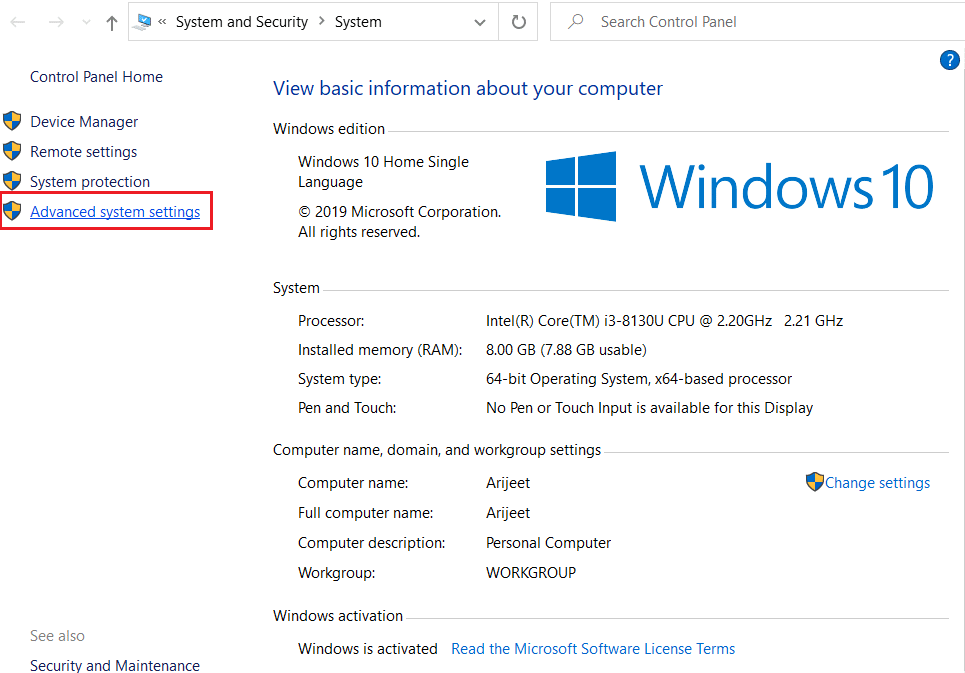
3. Zlokalizuj okno Właściwości systemu i przejdź do zakładki Zaawansowane .
4. Następnie kliknij Ustawienia w obszarze Wydajność .
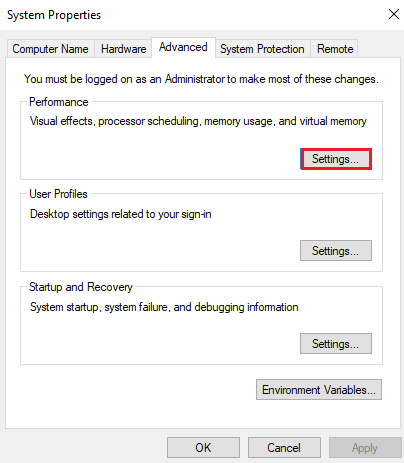
5. Następnie ponownie wybierz opcję Zaawansowane i kliknij przycisk Zmień .
6. Odznacz pole Automatycznie zarządzaj rozmiarem pliku stronicowania dla wszystkich dysków i wybierz Rozmiar niestandardowy.
7. Możesz ustawić rozmiar na podstawie pamięci komputera.
Uwaga: Mówi się, że należy ustawić rozmiar x1,5 pamięci komputera. Załóżmy, że jeśli komputer ma 2 GB pamięci, rozmiar pamięci wirtualnej powinien wynosić od 2048 MB do 4096 MB.
8. Po wprowadzeniu rozmiaru kliknij przycisk Ustaw , a następnie kliknij przycisk OK .
9. Na koniec uruchom ponownie komputer , a Nox Player powinien pomyślnie zacząć działać.
Błąd 8: Nie można uzyskać nazwy aplikacji, nie udało się zapisać
Użytkownik może tworzyć własne powiązania mapy klawiszy i przydzielać określone klawisze zgodnie z grami, aby ułatwić grę na komputerze. Rzadko podczas zapisywania powiązań mapy klawiszy może pojawić się błąd Nie można uzyskać nazwy aplikacji, nie udało się zapisać. Postępuj zgodnie z poniższymi instrukcjami, aby rozwiązać problem:
1. Przejdź do ustawień systemu odtwarzacza Nox, klikając ikonę koła zębatego.
2. Kliknij Ustawienia zaawansowane , a następnie zmień rozdzielczość Nox Playera na zgodną z Twoim systemem.
3. Następnie zapisz ustawienia i ustaw powiązania mapy klawiszy.
Uwaga : Jeśli to nie zadziałało, spróbuj wyłączyć program antywirusowy, a następnie ustaw powiązanie mapy klawiszy. Aby wyłączyć program antywirusowy, przeczytaj nasz przewodnik Jak tymczasowo wyłączyć program antywirusowy w systemie Windows 10 i postępuj zgodnie z instrukcjami, aby tymczasowo wyłączyć program antywirusowy na komputerze.
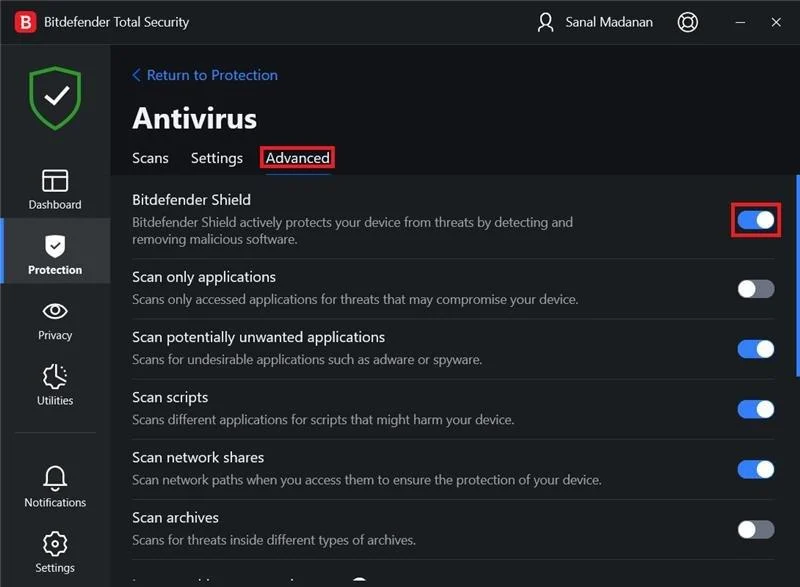
Przeczytaj także: Napraw błąd systemowy 5 Odmowa dostępu w systemie Windows 10
Błąd 9: wymagane jest uwierzytelnianie Google Play
Jest to najczęstszy błąd występujący w urządzeniach z Androidem. Ten błąd systemu Nox można również łatwo naprawić, jeśli wykonasz poniższe czynności:
Krok I: Wyczyść pamięć podręczną w systemie Android
Aby wyczyścić pamięć podręczną na Androidzie, przeczytaj nasz przewodnik Jak wyczyścić pamięć podręczną na telefonie z Androidem.
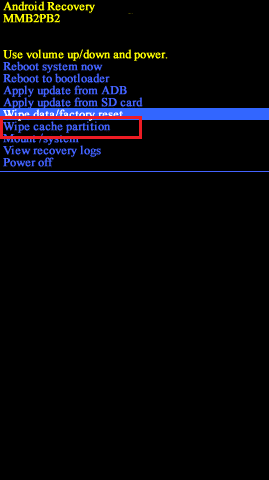
Krok II: Usuń konto Google
Jeśli powyższa metoda nie rozwiązała problemu, wypróbuj to rozwiązanie, a także wyczyść pamięć podręczną. Przeczytaj nasz przewodnik Jak usunąć konto Google z urządzenia z Androidem.
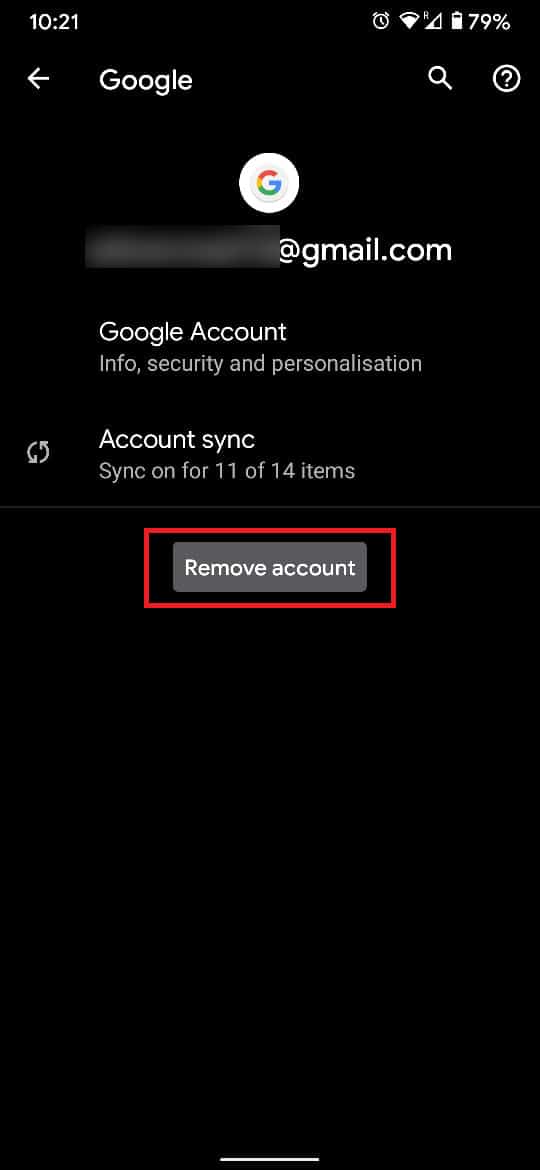
Błąd 10: Błąd maszyny wirtualnej odtwarzacza Nox
Nox Player tworzy wirtualne środowisko Androida na systemach Windows PC lub Mac. Tak więc podczas uruchamiania odtwarzacza Nox zgłasza błąd maszyny wirtualnej. Wykonaj poniższe czynności, aby rozwiązać ten błąd:
1. Przejdź do następującej ścieżki folderu.
C:\Program Files\BigNox\BigNox\VM\RT\drivers\XQHDrv
2. Następnie kliknij prawym przyciskiem myszy plik XQHDrv.inf i kliknij opcję instalacji.
3. Na koniec uruchom ponownie Nox Player .
Uwaga : pamiętaj również, aby odinstalować inne emulatory Androida obecne na komputerze, ponieważ może to spowodować konflikt błędów.
Jak grać w gry na Androida na Nox za pomocą komputera
Wykonaj następujące czynności:
1. Odwiedź stronę odtwarzacza Nox, a następnie kliknij Pobierz .
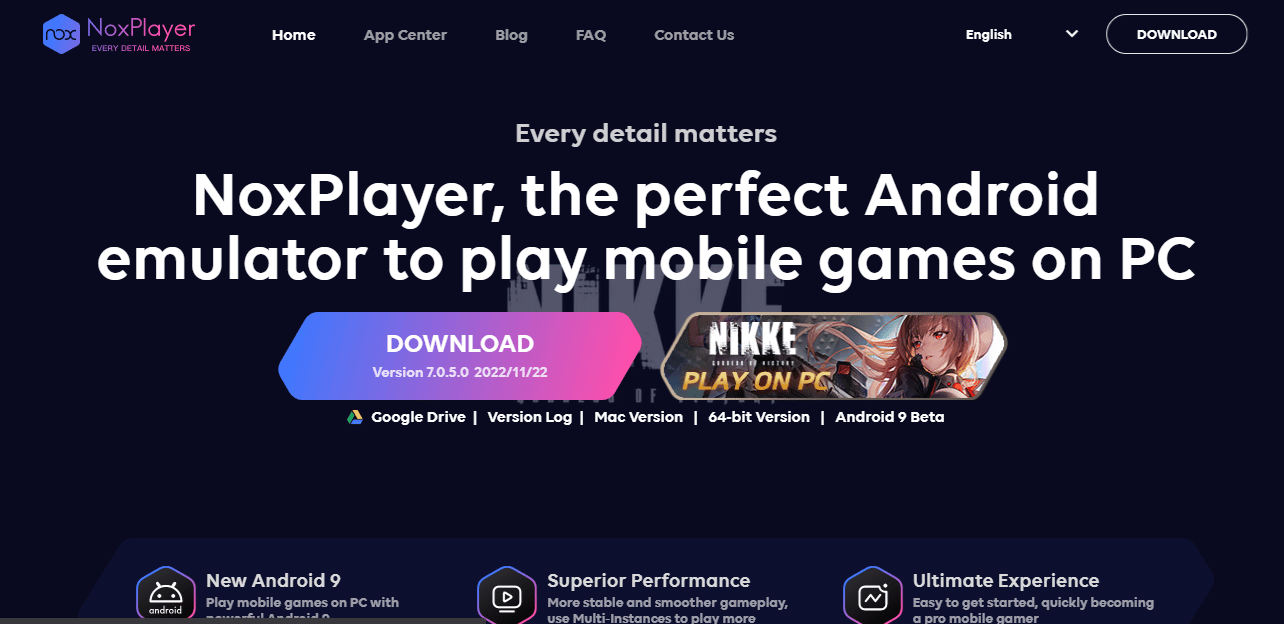
2. Po zakończeniu pobierania kliknij dwukrotnie instalator, aby go zainstalować.
3. Kliknij Start , aby używać Nox po zakończeniu instalacji.
4. Teraz możesz pobrać gry ze sklepu Google Play dostępnego w głównym oknie Nox.
Uwaga : jeśli masz grę/aplikację apk na swoim komputerze, po prostu przeciągnij ją do Nox, aby ją zainstalować.
Często zadawane pytania (FAQ)
Q1. Dlaczego NoxPlayer się nie instaluje?
Odp. Nox Player może napotkać błąd braku instalacji, ponieważ kilka zaktualizowanych wersji systemu Windows 10 nie obsługuje korzystania z emulatora i utrudnia działanie emulatora.
Q2. Czy Nox to dobry emulator Androida?
Odp. Tak , Nox jest jednym z najpopularniejszych emulatorów Androida. Jest szeroko stosowany w grach.
Q3. Czy Nox jest dobry na PC z niższej półki?
Odp. NOX Player to jeden z najlżejszych emulatorów Androida do grania w gry na komputerze PC / laptopie, nawet jeśli specyfikacje są niskie.
Zalecana:
- Jak dodawać, zmieniać i usuwać zdjęcie profilowe telegramu
- Jak korzystać z WYSZUKAJ.PIONOWO z wieloma kryteriami
- Napraw odtwarzacz Unity Web Player, który nie działa
- Jak pobrać odtwarzacz MyIPTV
Wymieniliśmy powyżej wszystkie możliwe rozwiązania błędu systemu Nox i mamy nadzieję, że możesz rozwiązać wszystkie zapytania dotyczące błędów systemu Nox za pomocą tego artykułu. Jeśli masz do nas jakieś pytania lub sugestie, napisz je w sekcji komentarzy poniżej.
